Le système d'exploitation Windows 7 permet de créer plusieurs comptes: administrateur, utilisateur standard et même un invité. Pour de nombreux utilisateurs qui travaillent avec ce système d'exploitation, quelle que soit l'opération effectuée sur l'ordinateur (de l'installation de jeux simples au déplacement de fichiers, par exemple), une fenêtre apparaît dans laquelle vous devez autoriser cette action. La fonction s'appelle "Administrateur". Dans certains cas, il est nécessaire de l'éteindre.
Instruction
Le système Windows de la septième version est capable de prendre en charge simultanément plusieurs comptes d'utilisateurs: utilisateur régulier, administrateur et invité. Une fois créés, ils peuvent être supprimés. L'administrateur ne peut pas désactiver et bloquer le compte à partir de l'interface utilisateur du panneau de commande. L’utilisateur doit savoir comment désactiver l’administrateur de Windows 7.
Instructions détaillées sur la façon de désactiver l'administrateur à partir de Windows 7
Nous devons agir comme suit:
- Lorsqu'il y a plusieurs comptes sur le même ordinateur, vous devez vous connecter en utilisant le compte créé sous le nom «Administrateur». Après le lancement final du système d'exploitation, vous devez ouvrir le panneau de configuration via le menu Démarrer.
- Dans la fenêtre, vous devez entrer la colonne d'affichage pour sélectionner le type d'icônes petites et grandes. Cela accélère la recherche de l'élément souhaité. L'élément nécessaire se trouve dans la section "Système et sécurité". Cette fenêtre a ses propres sous-sections pour le contrôle des fonctions. Ici, vous devez sélectionner le bouton "Administration".

- Sur le panneau, sélectionnez la gestion de l'ordinateur qui est démarrée en double-cliquant sur la souris. Dans la fenêtre apparue à gauche, il y aura une section avec des utilisateurs et des groupes locaux. Parmi les dossiers qui apparaissent, vous devez sélectionner celui qui porte le nom "Utilisateurs". Il stocke des données sur les comptes créés sur l'appareil.
- Ensuite, notez le compte avec le statut de l'administrateur et ouvrez-le. Dans le nouvel onglet, vous pouvez vous familiariser avec les propriétés du compte. Pour désactiver la fonction, cochez la case en regard de la légende. Il doit être déplacé vers le champ de désactivation du compte.

- Le processus de désactivation de l’administration s’effectue via la ligne de commande. La phrase "Administrateur net / Actif: non" est écrite. Puis appuyez sur la touche Entrée. Après cela, le système envoie un message pour désactiver la fonction.
Que faire si vous avez besoin de connecter la fonctionnalité Administrateur?
Pour activer les droits d'administrateur, vous devez ouvrir un utilitaire appelé «Exécuter» à l'aide de la combinaison de boutons Win + R. Ensuite, la phrase est entrée: control userpasswords2. A la fin de cette action, une fenêtre s'ouvre avec un compte utilisateur.

Ici, vous devrez cliquer sur l'onglet supplémentaire, puis sur le bouton. Dans la fenêtre suivante, à gauche, cliquez sur l'élément avec les utilisateurs et au milieu (deux fois) - sur l'inscription "Administrateur". Après ces actions, la case à cocher pour désactiver le compte est supprimée et pour enregistrer les paramètres, l’ordinateur devra redémarrer.
Le système d'exploitation Windows 7 permet de créer plusieurs comptes: administrateur, utilisateur standard et même un invité. Pour de nombreux utilisateurs qui travaillent avec ce système d'exploitation, quelle que soit l'opération effectuée sur l'ordinateur (de l'installation de jeux simples au déplacement de fichiers, par exemple), une fenêtre apparaît dans laquelle vous devez autoriser cette action. La fonction s'appelle "Administrateur". Dans certains cas, il est nécessaire de l'éteindre.
Instruction
Si vous avez plusieurs comptes sur votre ordinateur, connectez-vous via un compte créé avec le statut «Administrateur». Une fois le système complètement démarré, ouvrez le "Panneau de configuration". Cela peut être fait via le menu Démarrer.
Dans la fenêtre qui apparaît dans la colonne "Affichage" doit être sélectionné comme "petite ou grande icône". Cela accélérera la recherche de l'élément souhaité. Si vous choisissez parmi des catégories, l'élément dont vous avez besoin se trouvera dans la section «Système et sécurité». Dans cette fenêtre apparaissent les sous-sections nécessaires pour contrôler toutes les fonctions du système. Sélectionnez "Administration".
Dans cet élément «Panneau de configuration», recherchez la ligne «Gestion de l'ordinateur». Lancez-le en double-cliquant. Dans la fenêtre nouvellement ouverte, dans la partie gauche, développez la section «Utilisateurs et groupes locaux». Vous verrez deux dossiers. Sélectionnez "Utilisateurs". Il stocke des informations sur tous les comptes précédemment créés sur l'ordinateur.
Sélectionnez le compte ayant le statut "Administrateur". Ouvrez-le aussi avec un double clic. Lorsqu'un nouvel onglet apparaît, toutes les propriétés de ce compte seront visibles. Pour désactiver la fonction "Administration", cochez la case "Désactiver le compte". Après cela, cliquez sur OK.
Vous pouvez également désactiver l'administration à l'aide de la ligne de commande. Pour ce faire, ouvrez le menu «Démarrer», puis la section «Standard» et la fonction «Ligne de commande». Dans ce document, écrivez le texte suivant: "Net user Administrator / Active: no". Puis appuyez sur la touche Entrée. Le système vous informera que cette fonctionnalité est désactivée. À la suite de ces actions, le compte «Administrateur» sera désactivé. Les mêmes manipulations peuvent être faites pour désactiver n'importe quel autre compte.
Attention, seulement AUJOURD'HUI!
Tout intéressant
Le système d'exploitation Windows a été conçu à l'origine pour plusieurs utilisateurs. Afin de sauvegarder les paramètres d'un utilisateur particulier, il est nécessaire de créer des comptes individuels pour chacun d'eux. Et si nécessaire, ils peuvent être ...
Sur l'ordinateur sous contrôle système d'exploitation Windows peut exécuter plusieurs utilisateurs sous différents comptes d'utilisateur. Si le compte est désactivé, ce membre ne pourra pas se connecter. Instruction 1Pour activer le compte, ...
Une des caractéristiques de la salle d'opération systèmes Windows La version Vista indique que le compte «Administrateur» est désactivé par défaut, c.-à-d. l'accès du propriétaire appartenant au groupe d'administrateurs reste limité. Changer cela ...
Obtention des droits d'administrateur d'utilisateur dans le système d'exploitation Version Windows 7 implique l'inclusion d'un compte d'administrateur d'ordinateur intégré, mais par défaut, désactivé. Instructions 1Veuillez vous connecter avec votre ...
La procédure de désactivation du compte administrateur intégré implique un utilisateur membre du groupe d'administrateurs de l'ordinateur local. Instruction 1Appel menu contextuel élément du bureau "Mon ordinateur" ...
Activation du compte administrateur de l'ordinateur, désactivé par défaut dans Windows Vista et Windows 7, peuvent être nécessaires lors de l'exécution de commandes système exécutées pour le compte de l'administrateur. Instruction 1Cliquez ...
Dans certains cas, un utilisateur de PC peut avoir besoin de désactiver le compte d'un utilisateur particulier. Veuillez noter que la désactivation d'un compte est exactement la déconnexion, pas le sien. Aujourd'hui, je vais montrer comment bien faire les choses.
La première méthode
Nous devons d’abord entrer dans le panneau de configuration. Pour ce faire, cliquez sur le bouton "Démarrer" et sélectionnez l'élément du même nom.

La deuxième option - cliquez sur la touche WIN + R du clavier, une fenêtre apparaît dans laquelle vous devez écrire le mot. contrôle et cliquez sur OK.
![]()
Le panneau de commande est en cours d'exécution. Ici nous trouvons l'élément "Administration" et cliquez dessus.

Dans la nouvelle fenêtre, nous voyons plusieurs éléments différents, mais nous ne sommes intéressés que par un élément - "Gestion de l'ordinateur". Nous y allons.

Dans la fenêtre "Gestion de l'ordinateur", cliquez sur "Utilisateurs et groupes locaux", puis cliquez sur "Utilisateurs" et sélectionnez l'utilisateur en double-cliquant dessus avec le bouton gauche de la souris.
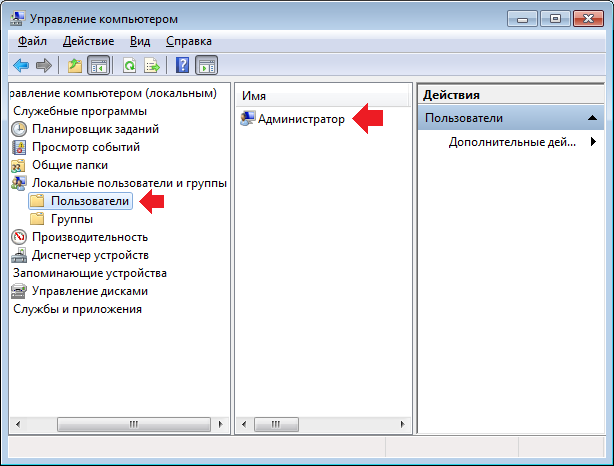
La fenêtre des propriétés de l'utilisateur s'ouvrira. Pour désactiver un compte, cochez la case en regard de «Désactiver le compte», puis cliquez sur OK.

Deuxième façon
La deuxième méthode vous permet de désactiver le compte à l'aide de la ligne de commande. Pour cela, vous devez ouvrir. Cliquez sur le bouton "Démarrer", dans la ligne "Rechercher des programmes et des fichiers", écrivez le mot cmd. Un raccourci de ligne de commande apparaît en haut de la fenêtre. Cliquez dessus avec le bouton droit de la souris et sélectionnez "Exécuter en tant qu'administrateur".
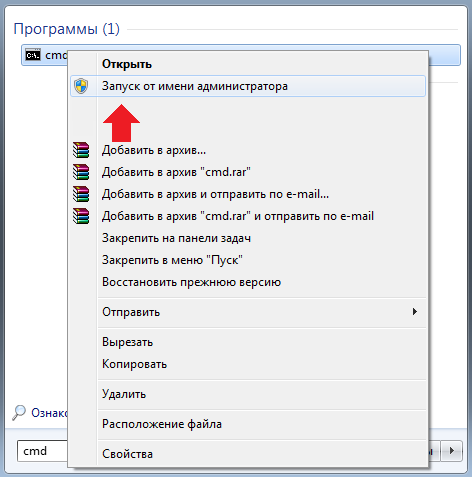
La ligne de commande est en cours d'exécution. Maintenant vous devez ajouter une commande net user Nom d'utilisateur / Actif: nonoù le nom d'utilisateur est le nom du compte, par exemple, l'utilisateur net Administrator / Active: no. Ensuite, appuyez sur la touche Entrée.
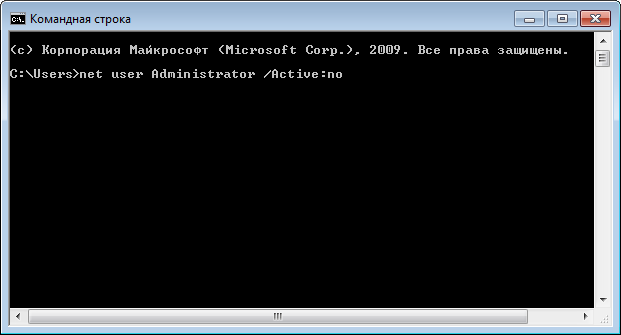
Sois attentif Lorsque vous déconnectez plusieurs comptes, vous risquez de ne pas accéder à votre compte si vous le désactivez par inadvertance.
Instruction
Si vous êtes utilisateur ordinaire PC, et vous n’avez pas besoin de vous plonger dans les processus système et de produire réglage fin système d'exploitation, il est préférable de désactiver admin ordinateur. Cette procédure sera décrite sur l'exemple du système d'exploitation Windows 7. Cliquez sur "Démarrer" et ouvrez le "Panneau de configuration". Dans le panneau de configuration, sélectionnez Ajouter ou supprimer des comptes.
Dans la fenêtre qui apparaît, cliquez sur "Créer un compte". Ensuite, dans la fenêtre qui s’ouvre, cochez la case "Accès normal". Entrez le nom de votre nouveau compte, puis cliquez sur «Créer un compte». Un nouveau compte sera créé. Il sera utilisé pour entrer dans le système.
Ouvrez à nouveau le "Panneau de configuration" et sélectionnez le composant "Administration". Une fenêtre apparaîtra. Dans celui-ci, localisez le composant Gestion de l'ordinateur et double-cliquez dessus avec le bouton gauche de la souris. Sélectionnez ensuite l'option Utilisateurs et groupes locaux. Après cela, cliquez avec le bouton gauche de la souris sur la ligne "Utilisateurs" et recherchez-la dans la liste "Administrateur". ordinateur».
Cliquez ensuite sur ce compte avec le bouton droit de la souris et sélectionnez «Propriétés» dans le menu contextuel. Cochez la case "Désactiver ce compte". Cliquez sur "Appliquer" et sur OK. Maintenant, redémarrez votre ordinateur, après quoi il commencera avec votre nouveau compte.
La procédure de désactivation du compte administrateur intégré implique un utilisateur membre du groupe d'administrateurs de l'ordinateur local.
Instruction
Appelez le menu contextuel de l'élément de bureau «Poste de travail» en cliquant avec le bouton droit de la souris et en spécifiant la commande «Gestion» pour lancer la désactivation du compte administrateur intégré.
Développez le nœud Utilisateurs et groupes locaux dans la partie gauche de la fenêtre de l'application et sélectionnez l'élément Utilisateurs.
Développez l'option «Administrateur» en double-cliquant sur la souris et accédez à l'onglet «Général» de la boîte de dialogue qui s'ouvre.
Cochez la case «Désactiver le compte» et confirmez l’application des modifications sélectionnées en cliquant sur OK (pour Windows XP).
Appelez le menu principal du système d'exploitation Microsoft Windows 7 en cliquant sur le bouton “Démarrer” et entrez la valeur cmd dans le champ de texte de la chaîne de recherche.
Confirmez l'exécution de la commande en cliquant sur le bouton "Rechercher" et ouvrez le menu contextuel de l'élément trouvé cmd.exe en cliquant avec le bouton droit de la souris.
Spécifiez la commande «Exécuter en tant qu'administrateur» et entrez la valeur d'utilisateur net administrateur / actif: non dans la zone de texte de l'interpréteur de commandes Windows.
Confirmez la commande en appuyant sur la touche de fonction Entrer et retournez au menu Démarrer pour une autre opération permettant de désactiver le compte administrateur de l'ordinateur intégré.
Entrez la valeur secpol.msc dans le champ de recherche btrcnjdjt et confirmez l'exécution de la commande en appuyant sur la touche de fonction Entrer.
Cliquez sur le menu Stratégies locales dans le volet gauche de l'éditeur et sélectionnez l'élément Paramètres de sécurité.
Sélectionnez "Comptes: État du compte administrateur" et sélectionnez la commande "Désactiver" (pour Windows 7).
Retournez au menu Démarrer du système d'exploitation Windows 7 Professional et entrez la valeur lusrmgr.msc dans le champ de test de la chaîne de recherche.
Confirmez la commande en appuyant sur la touche Entrée et ouvrez le menu contextuel du compte Administrateur en cliquant avec le bouton droit de la souris dans la fenêtre du composant logiciel enfichable Utilisateurs et groupes locaux qui s'ouvre.
Sélectionnez "Propriétés" et cochez la case "Désactiver le compte".
Confirmez la commande en cliquant sur le bouton OK et quittez le composant logiciel enfichable pour appliquer les modifications sélectionnées (pour Windows 7 Professionnel).
Sources:
- Activer / Désactiver le compte administrateur intégré dans Windows 7
La modification des comptes d'utilisateurs, y compris la modification des mots de passe, s'effectue sous Windows via un applet spécial du panneau de configuration. Pour le démarrer, vous devez vous connecter au système avec les droits. admin, mais il est parfois impossible - le mot de passe peut être perdu de manière irrémédiable. Dans ce cas, vous pouvez réinitialiser le mot de passe. admin à l'entrée dans le système en utilisant programmes tiersou tout faire manuellement. La seconde méthode est décrite ci-dessous.

Instruction
Pour pouvoir réinitialiser le mot de passe admin Vous devez accéder à l'interface de ligne de commande sur l'écran de saisie du mot de passe lors du démarrage du système d'exploitation. Pour ce faire, vous devez d’abord démarrer sans utiliser le système principal pour apporter des modifications au registre. Utilisez l'option qui vous est disponible - disque d'installation, disque de récupération, deuxième disque OS, LiveCD ou Windows PE.






